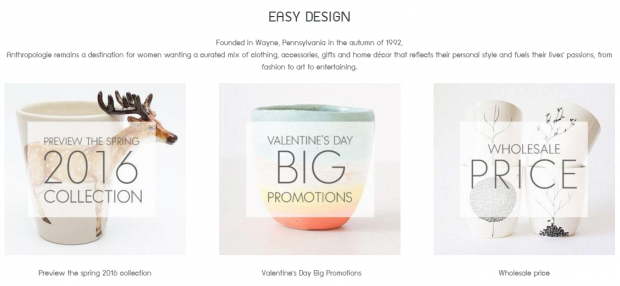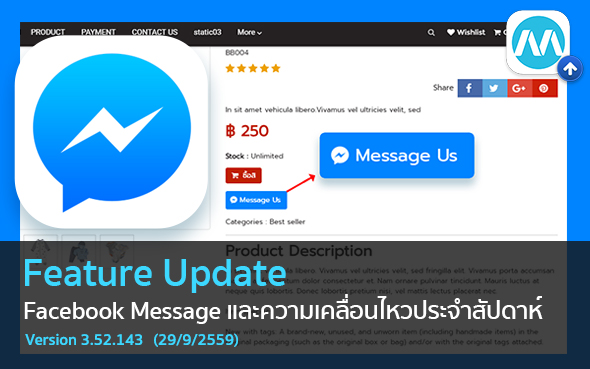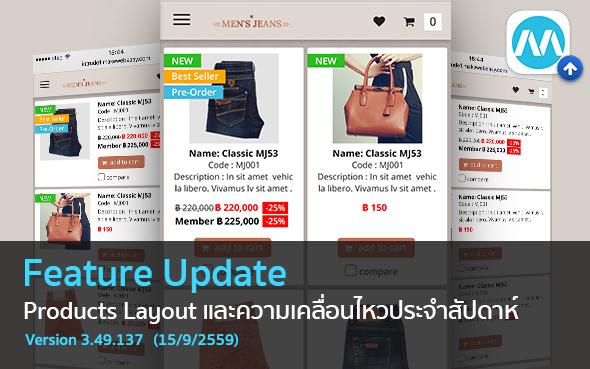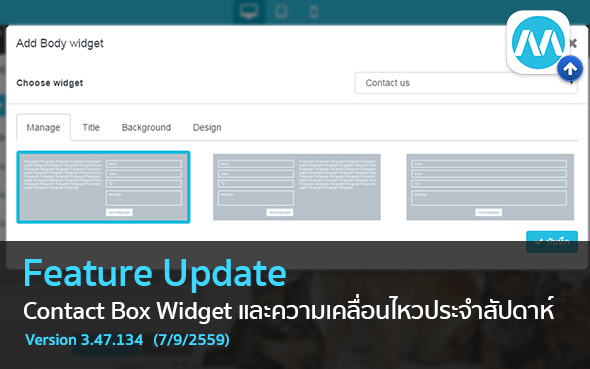วิธีการจัดการ Body Widget เนื้อหา
วิธีการจัดการ Body Widget เนื้อหา ระบบสามารถใส่ข้อความแนะนำเว็บไซต์หรือแนะนำรายการสินค้าได้ รวมถึงใส่รูปภาพในหน้าแรกได้ ซึ่งจะช่วยทำให้เว็บไซต์ดูมีความน่าเชื่อถือ รวมถึงข้อความจะมีผลต่อการติดอันดับ SEO
วิธีการจัดการ Body Widget เนื้อหา
1.ไปที่ Design
2.เลือก Body
3.เลือก Widget
4.เลือกที่ +Add Widget
ในกรณีที่ต้องการให้ Body Widget ข่าวบทความ อยู่ด้านบน หรืออยู่ตำแหน่งตามที่ต้องการให้เอาเมาส์ชี้แล้วกดลาก จากนั้นกดที่ปุ่มเรียงลำดับ
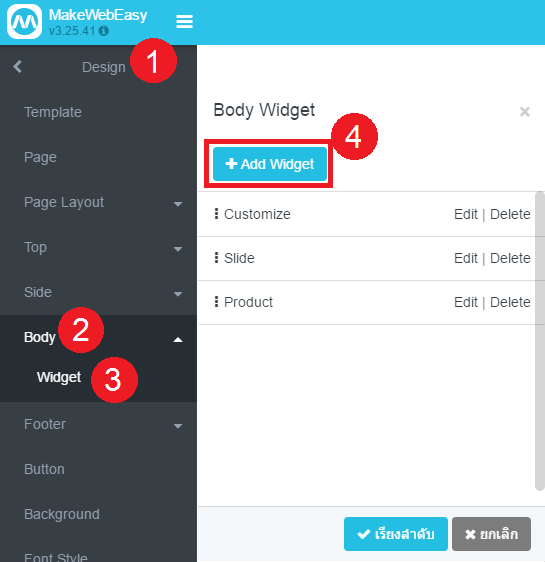
5.เลือก Choose widget เป็น Customize
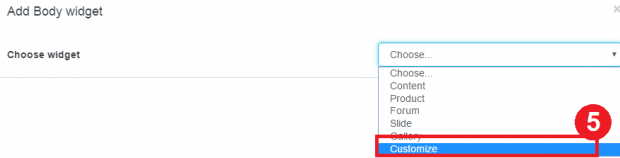
6.เมื่อเลือก Choose widget เป็น Customize จะขึ้นระบบให้จัดการแบ่งออกเป็น 4 ส่วน
ส่วนที่ 1 Manage เป็นการเลือกรูปแบบ Layout จะมีให้เลือกทั้งหมด 9 แบบ โดยแบบที่ 1-8 จะเป็นการวางรูปและข้อความตาม Layout ที่เลือก
ส่วน Layout แบบที่ 9 จะเป็นรูปแบบที่สามารถจัดวางได้ตามความต้องการ แต่ทั้งนี้การจัดวางต้องคำนึงถึงเวลาเปิดดูเว็บไซต์ในระบบ smartphone ด้วย ว่าการจัดวางสามารถอ่านข้อมูลได้ง่ายเหมือน PC หรือไม่
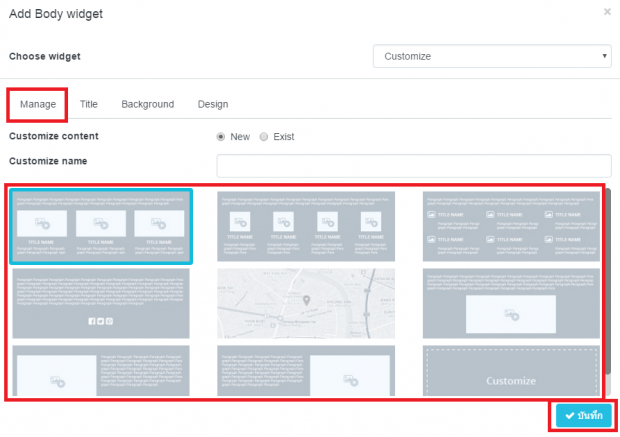
ส่วนที่ 2 Title เป็นการใส่หัวข้อให้กับ Customize
-ใส่ข้อความ (ชื่อหัวข้อ)
-ใส่สีที่ต้องการ
-เลือกตำแหน่งข้อความ
-กด บันทึก
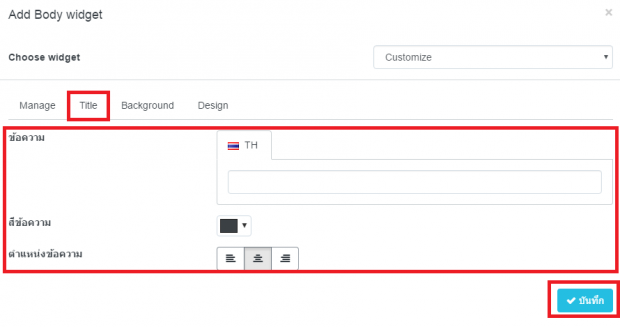
ส่วนที่ 3 Background สามารถใส่สีหรือรูปภาพ Background ได้
-หากใส่สี Background ให้เลือกที่ สี
-หากใส่รูปภาพ Background ให้เลือก รูปภาพ
-กด บันทึก
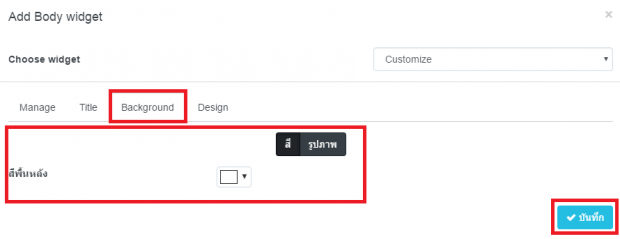
ส่วนที่ 4 Design สามารถปรับรูปแบบการแสดงผลได้ตามความสวยงาม
– Content widget มีให้เลือก 2 แบบ คือ Boxed และ Wide
-กด บันทึก
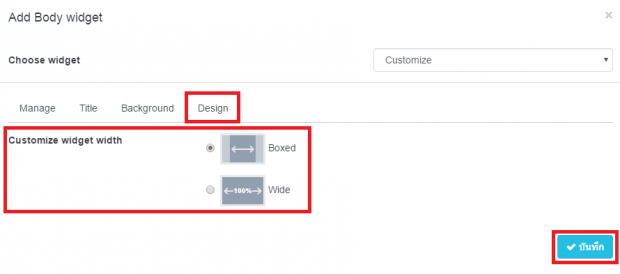
ตัวอย่างการแสดงผล
เมื่อเราใส่ครบแล้ว กดบันทึก ระบบจะแสดงผลให้เราสามารถใส่ข้อความและรูปภาพได้
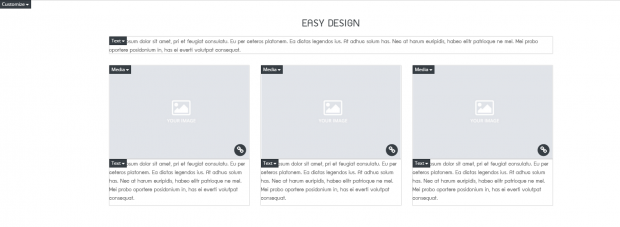
การปรับแต่ง Body Widget เนื้อหา
1.ใส่ข้อความ
-ให้เลือก Text > Edit Text
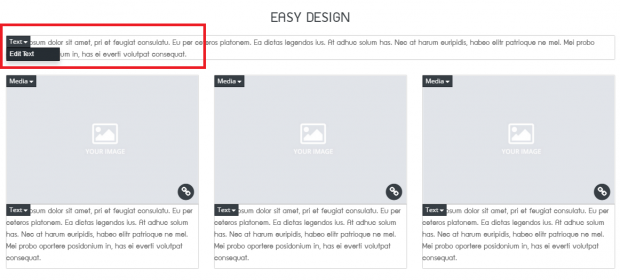
-ให้ใส่ข้อความลงไป (นอกจากนี้ยังสามารถใส่รูปหรือYouTubeได้อีก รวมถึงตกแต่งรูปแบบฟอนต์)
-กดบันทึก
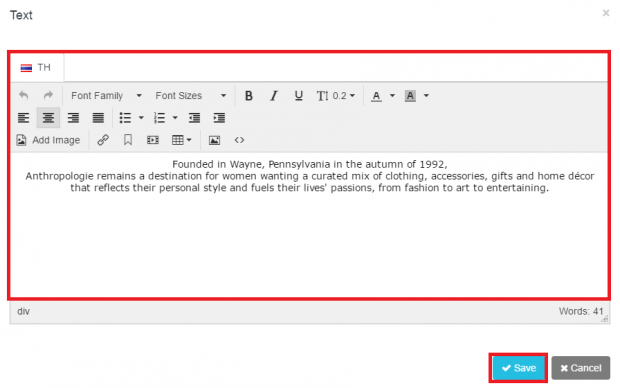
2.ใส่รูปภาพ
-ให้เลือกที่ Media
-จากนั้นเลือก Image ถ้าต้องการใส่รูปภาพ , เลือก Video ถ้าต้องการใส่ YouTube , เลือก Blank ถ้าไม่ต้องการแสดงรูป
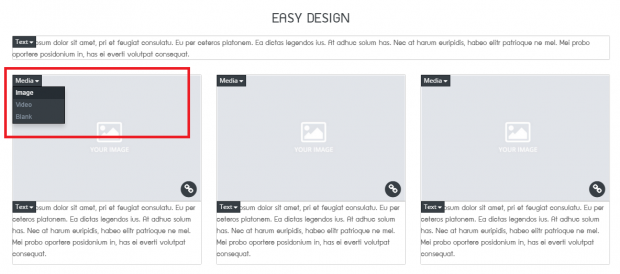
ตัวอย่างการแสดงผล